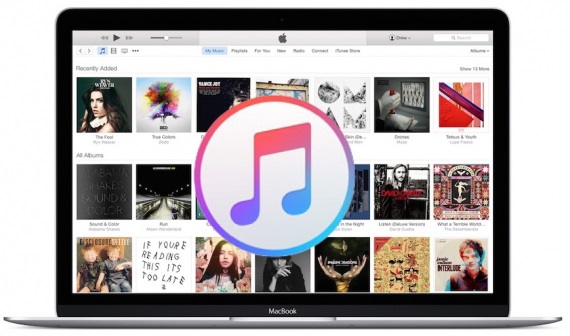
在本教程中,我们将向您展示如何使用iTunes 12.7或更高版本将铃声从电脑传输到iPhone。
如何使用iTunes将铃声传输到iPhone
步骤1:将iPhone或iPad连接到电脑并打开iTunes。步骤2:点击iTunes左上角的设备图标。

步骤3:在iTunes的边栏中单击铃声。现在将.m4r文件格式的铃声拖放到iTunes的铃声部分,然后开始同步。
如果您在iTunes中没有看到侧边栏,您应该点击“查看”菜单,然后单击“显示侧边栏”来取消隐藏。如果边栏已经存在,跳过这一步。
如果您看不到“铃声”部分,请将铃声拖放到侧边栏的“我的设备”部分中。一个新的铃声部分将出现在侧边栏中,显示您的iPhone上的铃声。
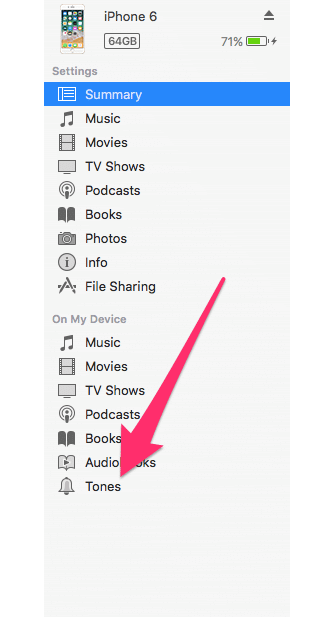
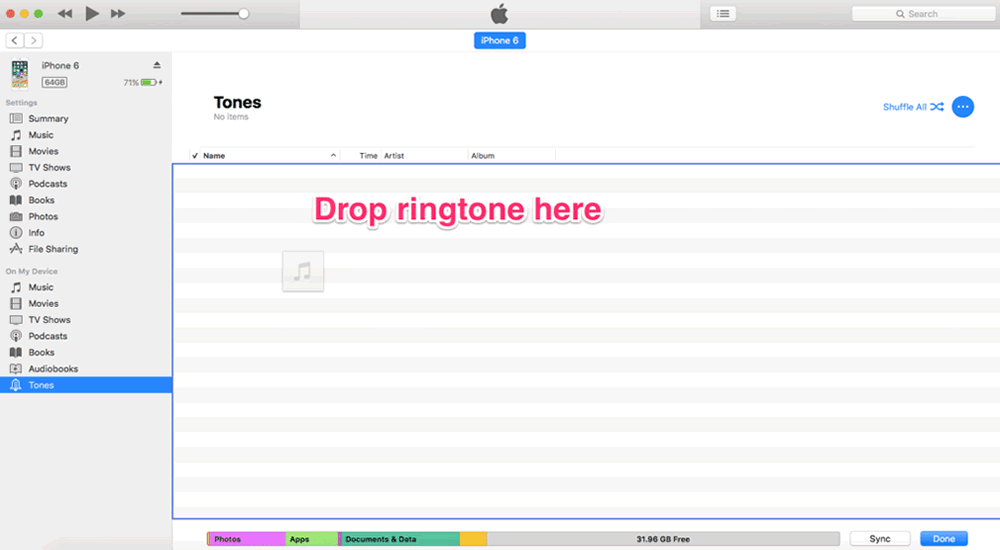
第4步: 一旦铃声出现在iTunes中,铃声也将被转移到连接的iPhone。
这就是使用iTunes 12.7将铃声转移到iPhone或iPad上所需的一切。如果你想传送更多的铃声,重复上面的过程。
如何在iPhone上使用自定义铃声
使用iTunes将自定义铃声传输到iPhone或iPad后,将其设置为默认铃声非常容易。结果如下:第1步:在iPhone上打开设置应用程序。
第2步:点击声音。
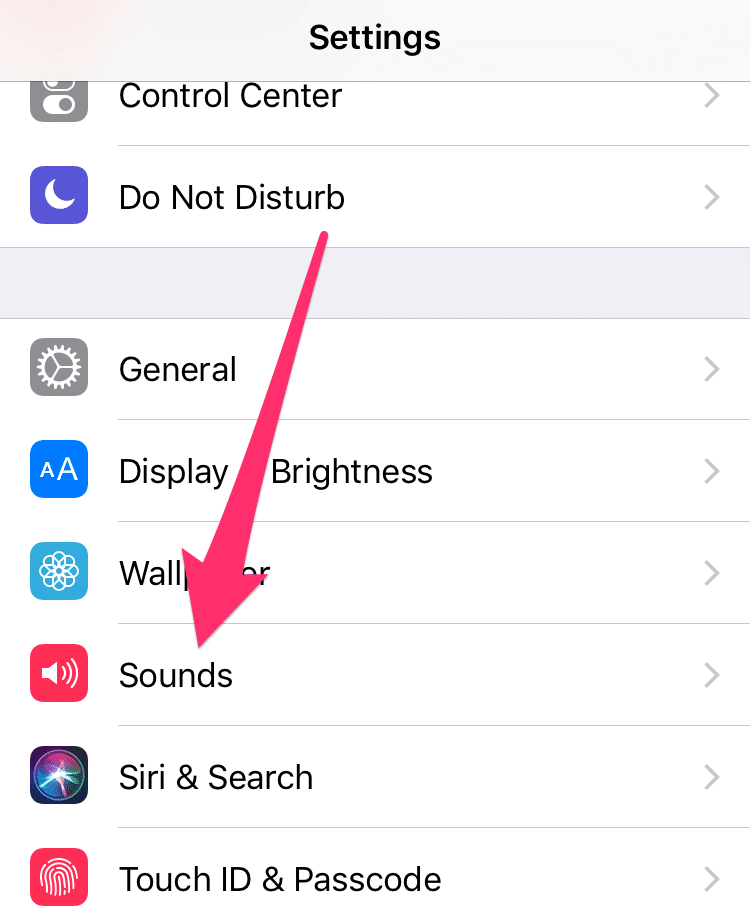
步骤3:在“声音和振动模式”部分下,点击要设置自定义铃声的警报类型。
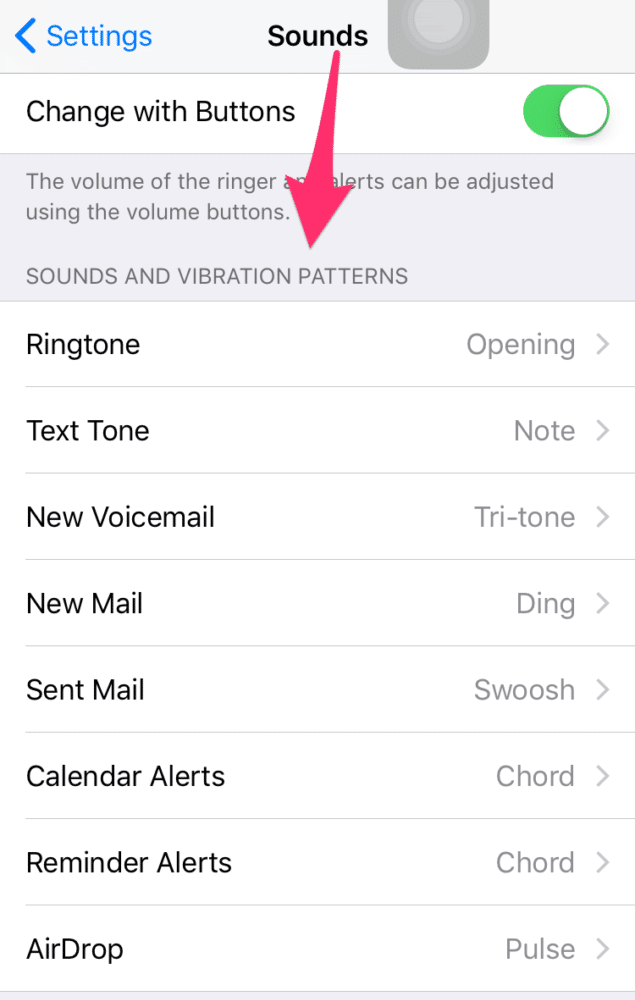
第4步:显示一个列表,所有可用的铃声可供选择。在列表顶部,您应该看到您之前从iTunes传送的自定义铃声。点击以选择此铃声作为默认值。现在,只要您收到此类型的提醒,即会播放选定的铃声。

如何从iPhone中删除自定义铃声
步骤1:将iPhone连接到电脑并打开iTunes。步骤2:点击iTunes左上角的设备图标。
步骤3:点击边栏中的音色。
步骤4:iTunes会显示您传送到设备的所有自定义铃声列表。找到要删除的铃声,右键单击它,然后选择从库中删除,然后开始同步。
有一种非常简单的方法来设置 iPhone 铃声。首先下载PHONEKY 和GarageBand iOS应用AppStore 并按照此处